[Azure Stack] Réinitialiser le mot de passe d’une VM
Aujourd’hui, j’ai essayé de me connecter à une VM mais j’ai reçu un message d’erreur pour me signifier que le mot de passe n’était pas correct:
J’ai donc décidé de le réinitialiser via le portail, mais cette fonctionnalité n’est pas encore implémentée:
Donc, la seule façon de faire ceci est en PowerShell. Assurez-vous de bien avoir l’extension VMAccess installée. Si vous ne l’avez pas, installez la avec le script PowerShell suivant, en changeant les 3 premières variables et exécutez le:
# Add the Microsoft Azure Stack environment
[net.mail.mailaddress]$AadFullMailAddress="whitepaper@azurelabdvo.onmicrosoft.com"
$RGName = "Compute"
$vmName = "WS2012R2"
$AadTenantId=(Invoke-WebRequest -Uri ('[https://login.windows.net/'+(](https://login.windows.net/%E2%80%99+()$AadFullMailAddress.Host)+'/.well-known/openid-configuration') -UseBasicParsing|ConvertFrom-Json).token_endpoint.Split('/')[3]
# Configure the environment with the Add-AzureRmEnvironment cmdlt
Add-AzureRmEnvironment -Name 'Azure Stack' -ActiveDirectoryEndpoint ("[https://login.windows.net/](https://login.windows.net/)$AadTenantId/") -ActiveDirectoryServiceEndpointResourceId "https://azurestack.local-api/" -ResourceManagerEndpoint ("[https://api.azurestack.local/")](https://api.azurestack.local/%22)) -GalleryEndpoint ("[https://gallery.azurestack.local/")](https://gallery.azurestack.local/%22)) -GraphEndpoint "[https://graph.windows.net/"](https://graph.windows.net/%22)
# Authenticate a user to the environment (you will be prompted during authentication)
$privateEnv = Get-AzureRmEnvironment 'Azure Stack'
$privateAzure = Add-AzureRmAccount -Environment $privateEnv -Verbose
Select-AzureRmProfile -Profile $privateAzure
$extensionName = "VMAccessAgent"
$publisher = "Microsoft.Compute"
$version = "2.0"
Set-AzureRmVMExtension -ExtensionName $extensionName -Publisher $publisher -Version $version -ExtensionType $extensionName -Location local -ResourceGroupName $RGName -VMName $vmName –Verbose
Après quelques minutes, votre extension est installée:
Vous pouvez maintenant réinitialiser le mot de passe de la VM. Exécutez le script suivant avec le nom d’utilisateur de la VM en question, pour moi Florent:
$cred = Get-Credential "Florent" –Message "Name of the current account and the new password"
Set-AzureRmVMAccessExtension -ResourceGroupName $RGName -VMName $vmName -Name $extensionName -UserName $cred.GetNetworkCredential().Username -Password $cred.GetNetworkCredential().Password -Location local
Après 2 minutes, la réinitialisation du mot de passe est terminée:
Vous pouvez maintenant vous connecter avec votre nouveau mot de passe:


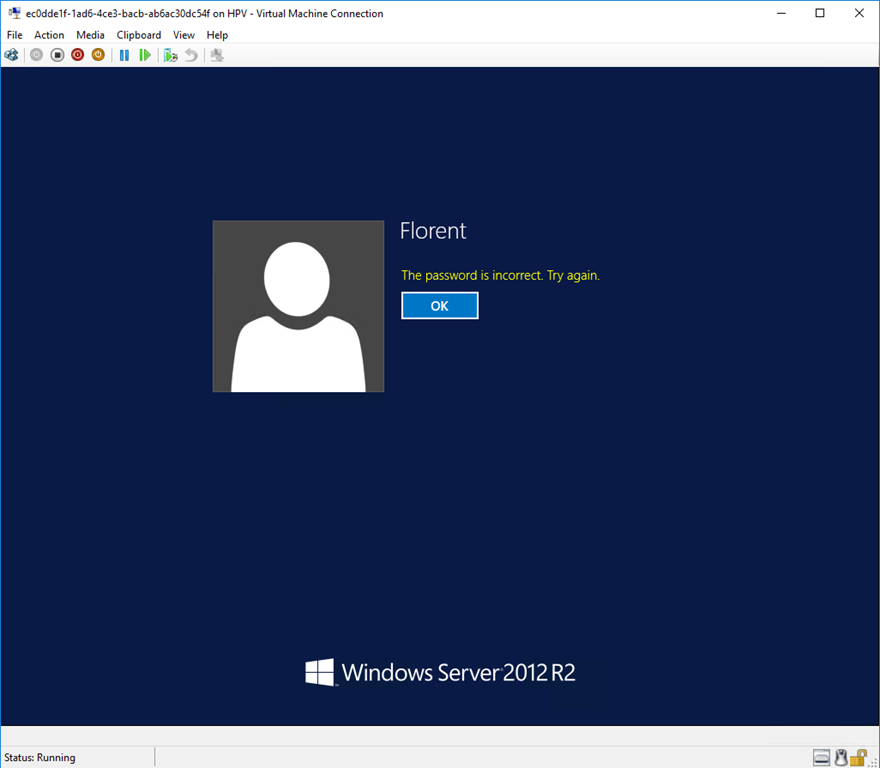
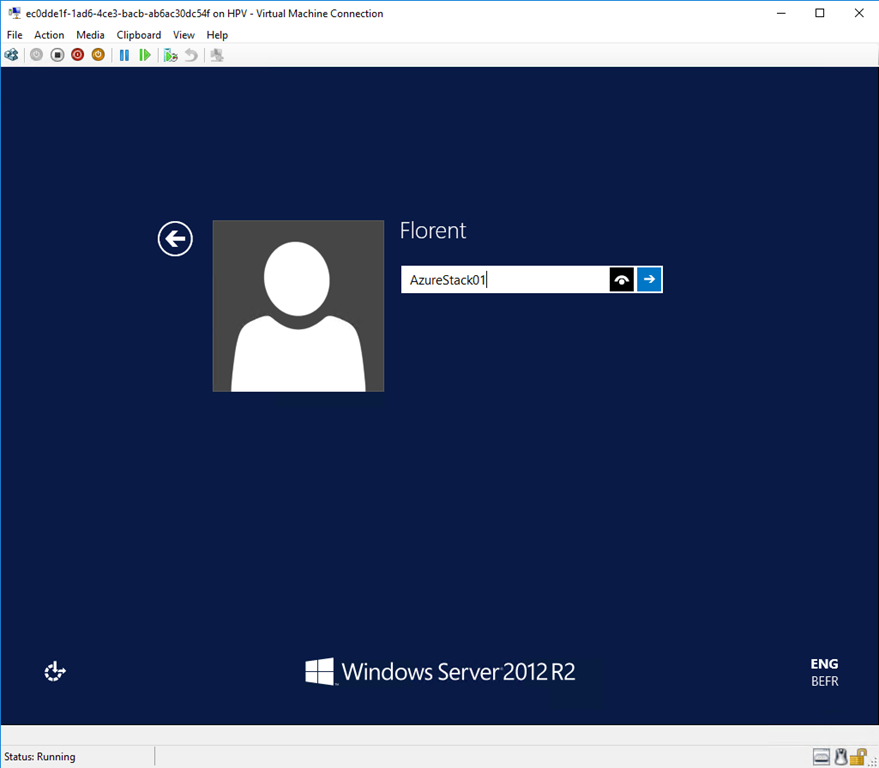
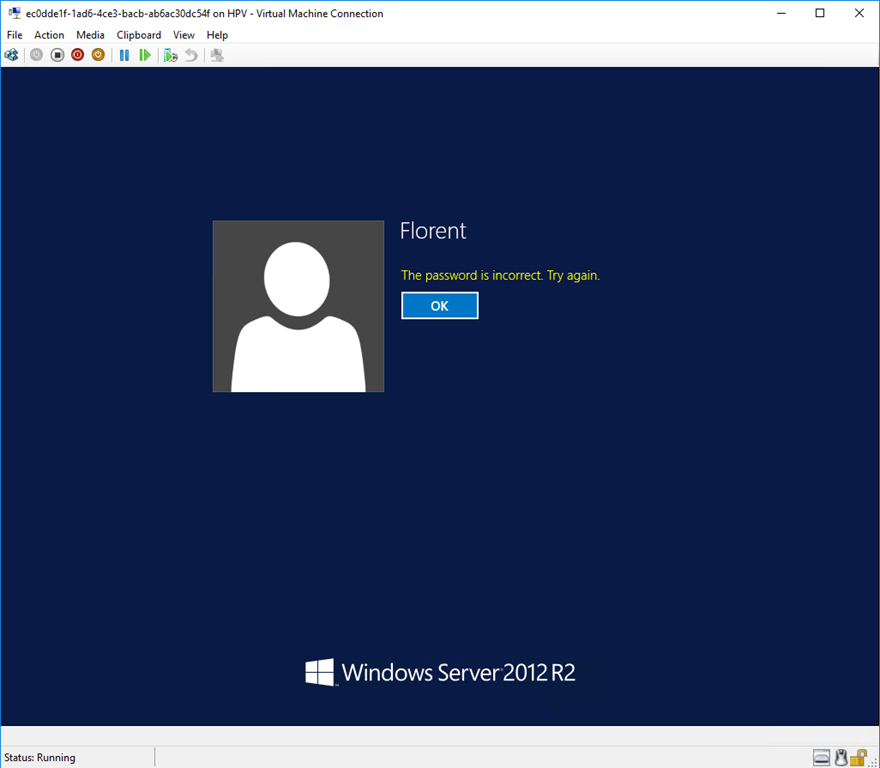
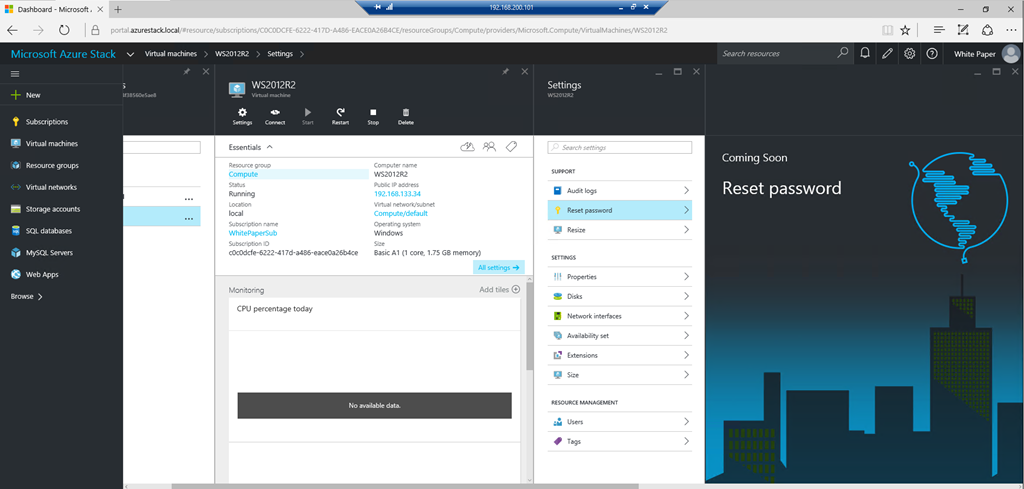
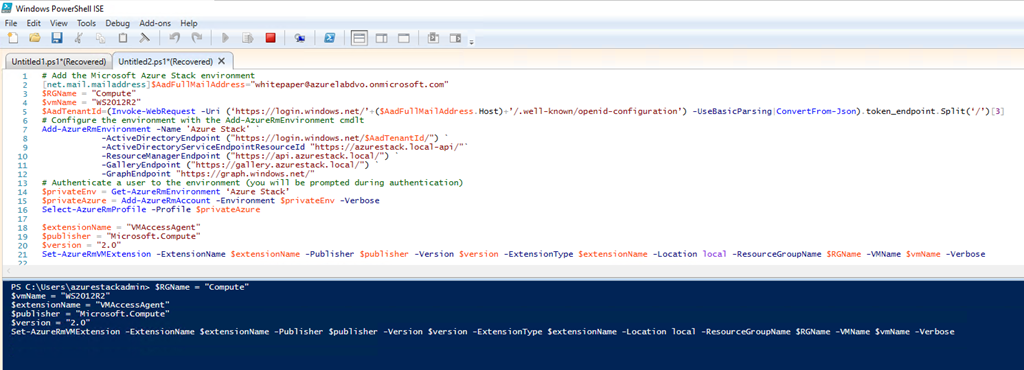
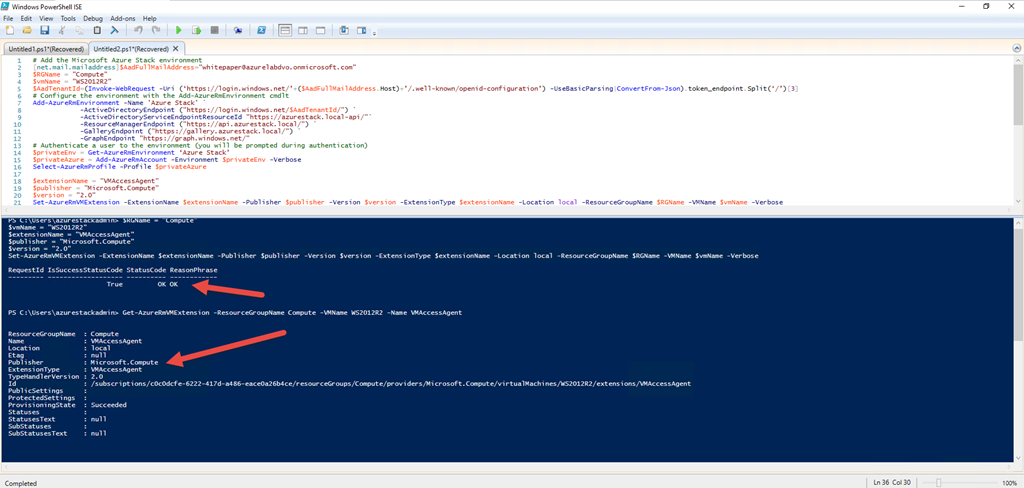
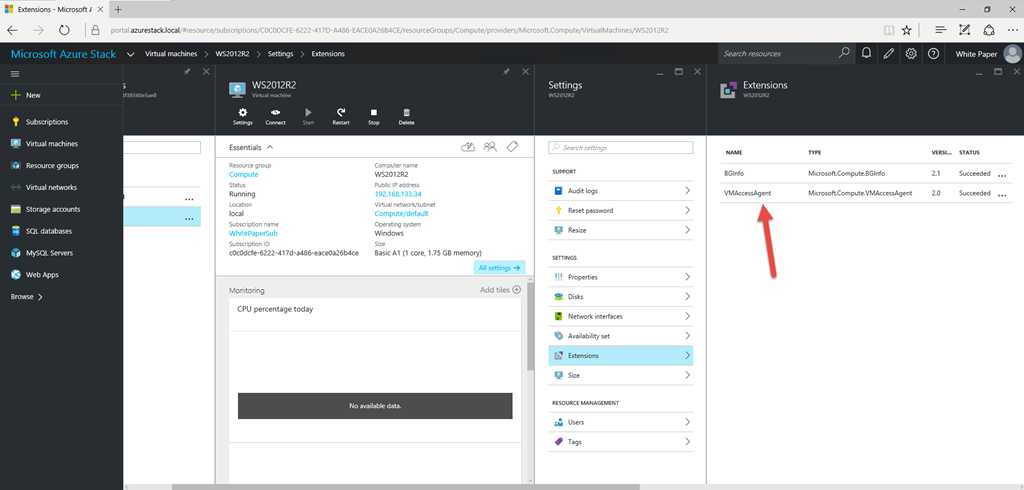
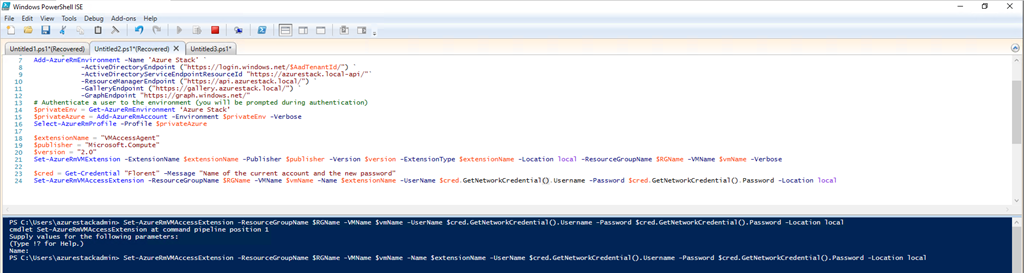

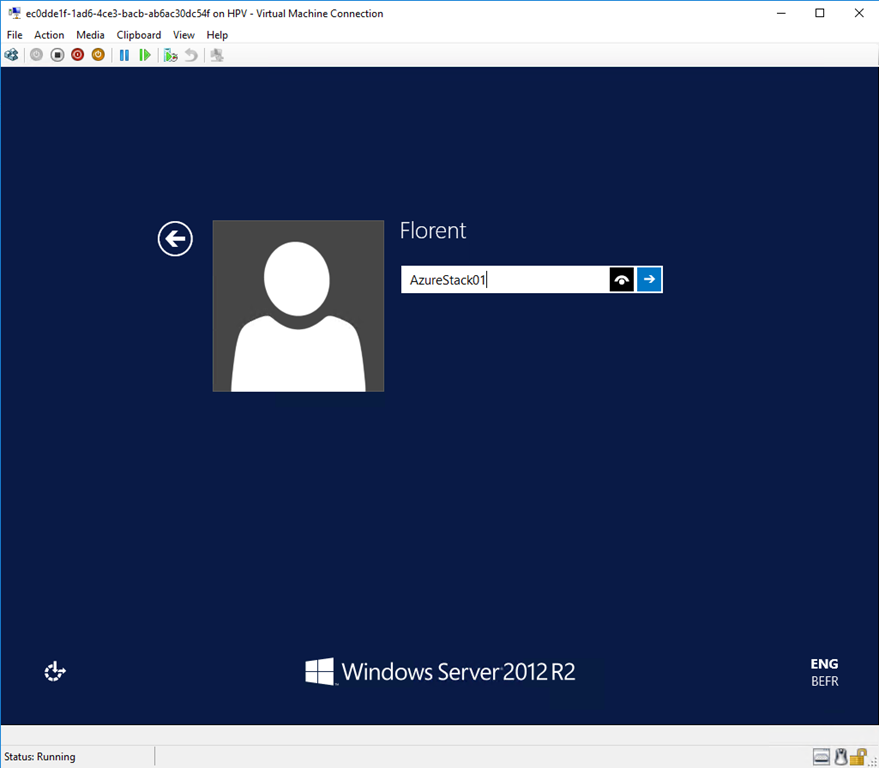
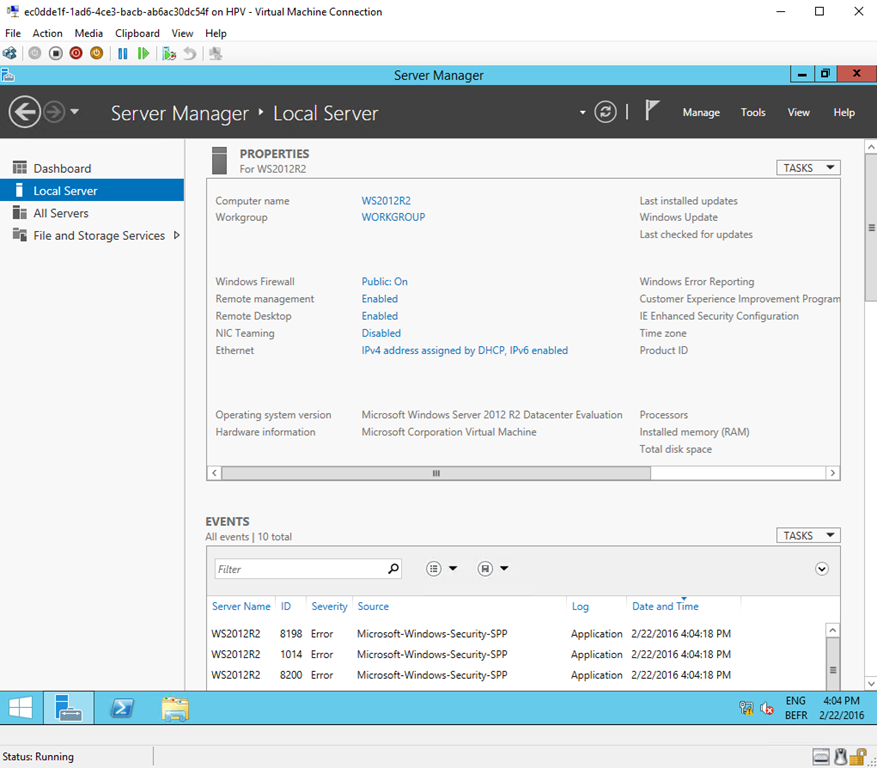
Laisser un commentaire